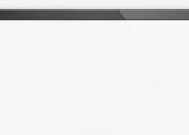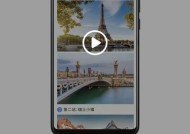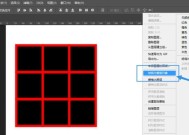用电脑录制平板屏幕视频的方法是什么?录制过程中应注意哪些问题?
- 电脑技巧
- 2025-05-31
- 21
- 更新:2025-05-30 02:39:28
随着移动设备的普及和教学、娱乐需求的提升,越来越多的用户需要将平板屏幕上的操作过程或者精彩内容录制下来。本文将详细介绍用电脑录制平板屏幕视频的方法,并在录制过程中应注意的问题,帮助您高效完成屏幕录制任务。
1.选择合适的屏幕录制软件
录制平板屏幕前,你需要选择一款适合的电脑屏幕录制软件。市面上有众多的软件可供选择,如OBSStudio、Camtasia、Bandicam等。在挑选时,应考虑以下几点:
功能需求:软件是否支持声音录制、摄像头叠加、画外音添加等功能。
用户评价:参考其他用户的评价,选择操作简单、录制效果好的软件。
系统兼容性:确保所选软件兼容你的电脑操作系统。
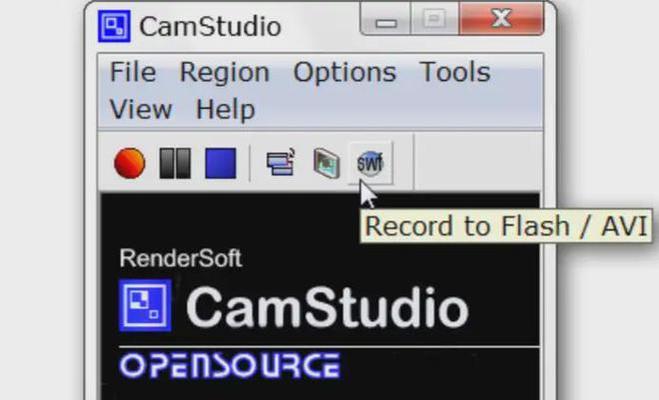
2.安装并设置屏幕录制软件
选择好软件后,接下来是安装和配置软件。以OBSStudio为例:
下载软件:访问官方网站或可信软件源下载最新版本的OBSStudio。
安装软件:运行下载的安装程序,按提示完成安装。
配置设置:打开OBSStudio,进入设置界面,调整视频输出设置(比如分辨率和帧率)以符合你的需求。

3.连接平板和电脑
录制平板屏幕,您需要将平板电脑连接到电脑上。这里有几种方法:
USB连接:通过USB数据线连接平板和电脑,开启USB调试模式(Android设备),或者通过iTunes进行同步(iOS设备)。
网络连接:如果平板和电脑在同一网络下,可以使用屏幕镜像功能(如AirPlay、GoogleCast)实现无线连接。
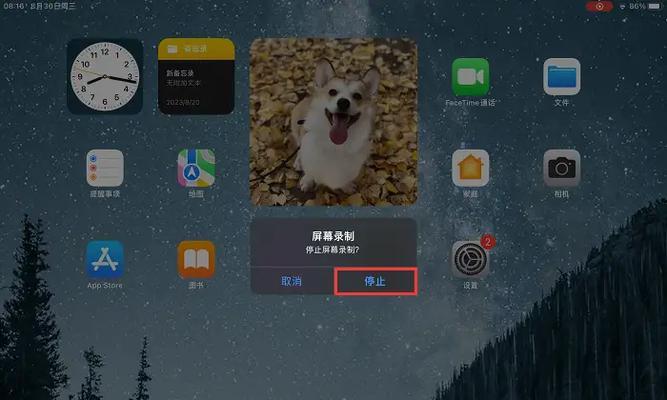
4.开始录制平板屏幕
连接平板后,进行以下步骤开始录制:
1.打开平板屏幕镜像功能。
2.在OBSStudio中点击“场景”下方的“+”号,添加一个新的场景。
3.在“源”菜单中添加“窗口捕获”,选择平板屏幕显示的窗口。
4.点击“开始录制”,即可录制平板屏幕。
5.录制过程中的注意事项
在录制平板屏幕的过程中,以下几点需要特别注意:
确保平板电量充足:长时间录制会消耗大量电量,尽量保证平板有充足的电量或连接电源。
选择合适的录制质量:根据视频用途选择合适的分辨率和帧率,避免文件过大。
检查声音同步:确保录制的视频声音清晰且与平板屏幕内容同步。
避免干扰:在录制过程中,关闭不必要的通知和后台程序,避免录制过程中出现干扰。
6.录制后的视频编辑和保存
录制完成后,你可能需要对视频进行简单的编辑处理:
使用视频编辑软件(如OBS内置的编辑器、AdobePremierePro等)剪辑视频,去除不必要的部分。
添加字幕、解说或背景音乐等,增强视频的观赏性和专业性。
保存文件时,选择高质量的编码格式,如H.264,以保证视频质量。
7.结语
通过以上的介绍,相信你已经掌握了用电脑录制平板屏幕视频的方法,并了解了在录制过程中需要注意的问题。只要细心准备并按照步骤操作,录制平板屏幕视频并非难事。希望本文的指南能助你顺利完成录制任务,制作出高质量的视频内容。